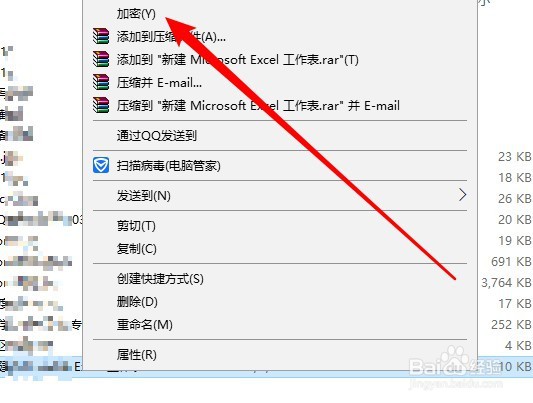1、首先我们打开系统的运行窗口输入命令regedit,点击确定按钮运行该命令。

2、这时就会打开注册表编辑器窗口我们定位到如下图所示的注册表项。
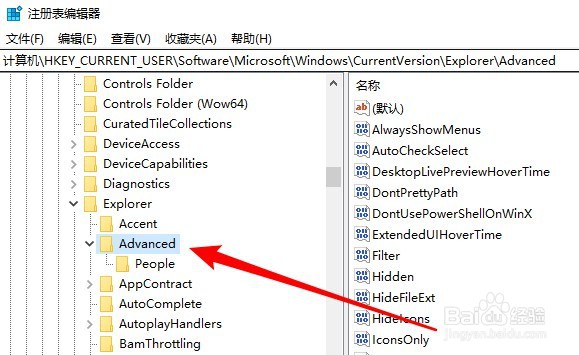
3、然后右键点击右侧的空白位置,依次点击新建/Dword(32位)值的菜单。

4、把刚刚新建的注册表键值重命名为EncryptionContextMenu
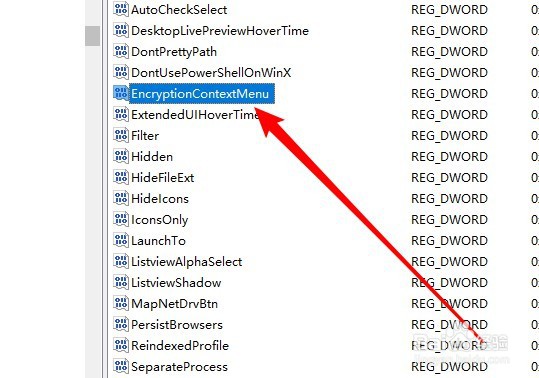
5、双击后就会打开该注册表键值的编辑窗口,把数字数据修改为1。

6、这样我们在右键菜单中可以看到加密的菜单项了。
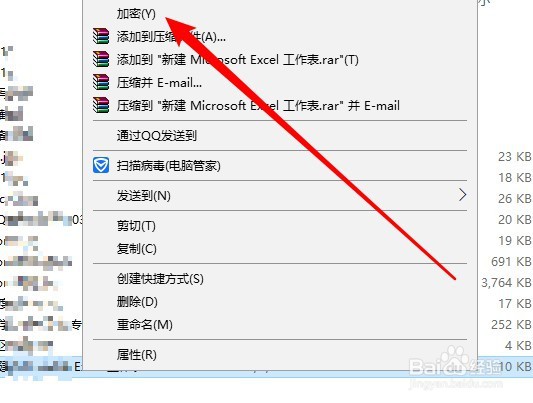
时间:2024-12-01 22:16:30
1、首先我们打开系统的运行窗口输入命令regedit,点击确定按钮运行该命令。

2、这时就会打开注册表编辑器窗口我们定位到如下图所示的注册表项。
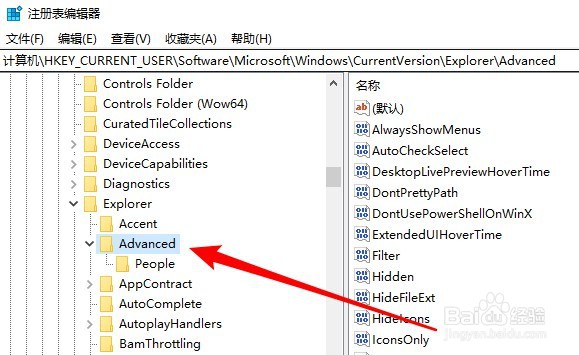
3、然后右键点击右侧的空白位置,依次点击新建/Dword(32位)值的菜单。

4、把刚刚新建的注册表键值重命名为EncryptionContextMenu
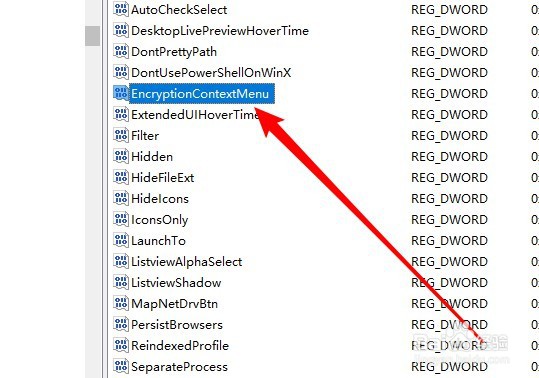
5、双击后就会打开该注册表键值的编辑窗口,把数字数据修改为1。

6、这样我们在右键菜单中可以看到加密的菜单项了。